সুচিপত্র
টিউটোরিয়ালটি ব্যাখ্যা করে যে কিভাবে আপনি দ্রুত প্রয়োগ করতে বা টেবিল শৈলী পরিবর্তন করতে পারেন এবং একটি এক্সেল টেবিলের সমস্ত বৈশিষ্ট্য রেখে টেবিল বিন্যাস অপসারণ করতে পারেন৷
আপনি এক্সেলে একটি টেবিল তৈরি করার পরে, কী প্রথম জিনিস আপনি এটি সঙ্গে করতে চান? এটিকে আপনি যেভাবে চান ঠিক সেভাবে দেখান!
সৌভাগ্যবশত, মাইক্রোসফ্ট এক্সেল বিভিন্ন ধরনের পূর্বনির্ধারিত টেবিল শৈলী প্রদান করে যা আপনাকে একটি ক্লিকে টেবিল বিন্যাস প্রয়োগ বা পরিবর্তন করতে দেয়। যদি অন্তর্নির্মিত শৈলীগুলির মধ্যে কোনটি আপনার চাহিদা পূরণ না করে তবে আপনি দ্রুত নিজের টেবিল শৈলী তৈরি করতে পারেন। এছাড়াও, আপনি প্রধান টেবিল উপাদানগুলি দেখাতে বা লুকিয়ে রাখতে পারেন, যেমন হেডার সারি, ব্যান্ডেড সারি, মোট সারি ইত্যাদি। এই টিউটোরিয়ালটি আপনাকে দেখাবে কিভাবে এই দরকারী বৈশিষ্ট্যগুলি ব্যবহার করতে হয় এবং কোথায় শুরু করতে হয়৷
এক্সেল টেবিল শৈলী
এক্সেল টেবিলগুলি ডেটা দেখা এবং পরিচালনা করা অনেক সহজ করে তোলে একীভূত ফিল্টার এবং সাজানোর বিকল্প, গণনা করা কলাম, কাঠামোগত রেফারেন্স, মোট সারি, ইত্যাদির মতো মুষ্টিমেয় বিশেষ বৈশিষ্ট্যগুলি প্রদান করে।
একটি এক্সেল টেবিলে ডেটা রূপান্তর করার মাধ্যমে, আপনি ফর্ম্যাটিংয়ে একটি প্রধান সূচনাও পান। একটি নতুন সন্নিবেশিত টেবিল ইতিমধ্যেই ফন্ট এবং ব্যাকগ্রাউন্ডের রঙ, ব্যান্ডেড সারি, সীমানা ইত্যাদি দিয়ে ফরম্যাট করা হয়েছে। আপনি যদি ডিফল্ট টেবিল ফরম্যাট পছন্দ না করেন, তাহলে আপনি ডিজাইন ট্যাবে অন্তর্নির্মিত টেবিল শৈলী নির্বাচন করে সহজেই এটি পরিবর্তন করতে পারেন।
ডিজাইন ট্যাব হল এক্সেল টেবিল শৈলীর সাথে কাজ করার সূচনা পয়েন্ট। ইহা প্রদর্শিত টেবিল টুলস প্রাসঙ্গিক ট্যাবের অধীনে, যত তাড়াতাড়ি আপনি একটি টেবিলের মধ্যে যেকোনো ঘরে ক্লিক করেন।

আপনি উপরের স্ক্রিনশটে দেখতে পাচ্ছেন, টেবিল শৈলী গ্যালারি আলো , মাঝারি এবং অন্ধকার বিভাগে গোষ্ঠীভুক্ত 50+ অন্তর্নির্মিত শৈলীর একটি সংগ্রহ সরবরাহ করে।
আপনি একটি এক্সেল টেবিল শৈলীকে একটি ফর্ম্যাটিং টেমপ্লেট হিসাবে ভাবতে পারেন যা স্বয়ংক্রিয়ভাবে টেবিলের সারি এবং কলাম, শিরোনাম এবং মোট সারিতে নির্দিষ্ট ফর্ম্যাটগুলি প্রয়োগ করে৷
টেবিল বিন্যাস ছাড়াও, আপনি টেবিল শৈলী বিকল্পগুলি<ব্যবহার করতে পারেন৷ 2> নিম্নলিখিত টেবিল উপাদানগুলি ফর্ম্যাট করতে:
- হেডার সারি - টেবিলের শিরোনামগুলি প্রদর্শন বা লুকান৷
- মোট সারি - যোগ করুন প্রতিটি মোট সারি ঘরের জন্য ফাংশনের তালিকা সহ সারণির শেষে মোট সারি।
- ব্যান্ডেড সারি এবং ব্যান্ডেড কলাম - বিকল্প সারি বা কলামের ছায়া, যথাক্রমে।
- প্রথম কলাম এবং শেষ কলাম - টেবিলের প্রথম এবং শেষ কলামের জন্য বিশেষ বিন্যাস প্রয়োগ করুন।
- ফিল্টার বোতাম - প্রদর্শন অথবা শিরোনাম সারিতে ফিল্টার তীরগুলি লুকান৷
নিম্নলিখিত স্ক্রিনশটটি ডিফল্ট টেবিল স্টাইল বিকল্পগুলি প্রদর্শন করে:
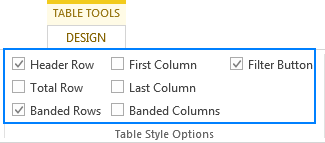
কীভাবে একটি টেবিল শৈলী চয়ন করবেন একটি টেবিল তৈরি করার সময়
একটি নির্দিষ্ট শৈলীতে ফর্ম্যাট করা একটি টেবিল তৈরি করতে, নিম্নলিখিতগুলি করুন:
- আপনি একটি টেবিলে রূপান্তর করতে চান এমন কক্ষগুলির পরিসর নির্বাচন করুন৷
- হোম ট্যাবে, স্টাইল গ্রুপে, ক্লিক করুন টেবিল হিসাবে ফর্ম্যাট করুন ।

- টেবিল শৈলী গ্যালারিতে, আপনি যে স্টাইলটি প্রয়োগ করতে চান তাতে ক্লিক করুন। সম্পন্ন!
এক্সেলে টেবিলের শৈলী কীভাবে পরিবর্তন করবেন
একটি বিদ্যমান টেবিলে একটি ভিন্ন শৈলী প্রয়োগ করতে, এই পদক্ষেপগুলি সম্পাদন করুন:
- যেকোন ঘরে ক্লিক করুন টেবিলের মধ্যে যার স্টাইল আপনি পরিবর্তন করতে চান।
- ডিজাইন ট্যাবে, টেবিল শৈলী গ্রুপে, আরো বোতামে ক্লিক করুন
 সমস্ত উপলব্ধ এক্সেল টেবিল শৈলী দেখাতে।
সমস্ত উপলব্ধ এক্সেল টেবিল শৈলী দেখাতে। - আপনি যে স্টাইলটি প্রয়োগ করতে চান তার উপর আপনার মাউস ঘোরান, এবং এক্সেল আপনাকে একটি লাইফ প্রিভিউ দেখাবে। নতুন শৈলী প্রয়োগ করতে, শুধু এটিতে ক্লিক করুন৷
টিপ৷ আপনি যদি টেবিলে ম্যানুয়ালি কোনো ফরম্যাটিং প্রয়োগ করে থাকেন, যেমন গাঢ় বা একটি ভিন্ন ফন্ট রঙের সাথে নির্দিষ্ট ঘর হাইলাইট করে, অন্য এক্সেল শৈলী নির্বাচন করা ম্যানুয়ালি প্রয়োগকৃত বিন্যাসগুলিকে যথাস্থানে রাখবে। একটি নতুন শৈলী প্রয়োগ করতে এবং যেকোন বিদ্যমান বিন্যাস মুছে ফেলতে , শৈলীতে ডান-ক্লিক করুন এবং তারপরে প্রয়োগ করুন এবং বিন্যাস সাফ করুন ক্লিক করুন।
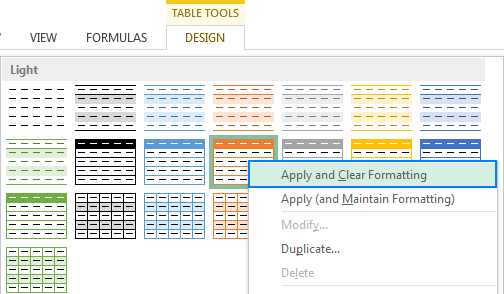
কিভাবে এক্সেলে ডিফল্ট টেবিল স্টাইল পরিবর্তন করবেন
প্রদত্ত ওয়ার্কবুকের জন্য একটি নতুন ডিফল্ট টেবিল স্টাইল সেট করতে, টেবিল স্টাইল গ্যালারিতে সেই স্টাইলটিতে ডান-ক্লিক করুন এবং ডিফল্ট হিসাবে সেট করুন :<নির্বাচন করুন 3>
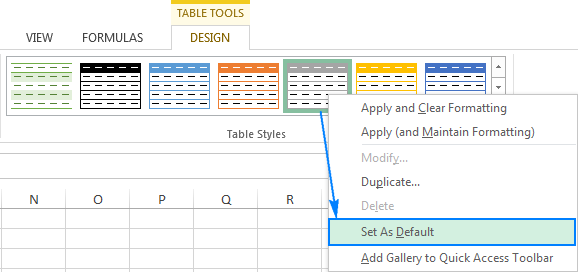
এবং এখন, যখনই আপনি ঢোকান ট্যাবে টেবিল ক্লিক করবেন বা টেবিল শর্টকাট Ctrl+T টিপুন, একটি নতুন টেবিল আসবে নির্বাচিত ডিফল্ট বিন্যাস দিয়ে তৈরি করা হবে।
কিভাবে একটি কাস্টম টেবিল স্টাইল তৈরি করবেন
যদি আপনি পুরোপুরি না হনযেকোন বিল্ট-ইন এক্সেল টেবিল শৈলীর সাথে খুশি, আপনি এইভাবে আপনার নিজস্ব টেবিল শৈলী তৈরি করতে পারেন:
- হোম ট্যাবে, স্টাইল<-এ 2> গ্রুপ, টেবিল হিসাবে ফর্ম্যাট করুন ক্লিক করুন। অথবা, ডিজাইন ট্যাবটি প্রদর্শন করতে একটি বিদ্যমান টেবিল নির্বাচন করুন এবং আরো বোতাম
 ক্লিক করুন।
ক্লিক করুন। - পূর্বনির্ধারিত শৈলীর নীচে, নতুন টেবিল ক্লিক করুন স্টাইল ।
- নতুন টেবিল স্টাইল উইন্ডোতে, নাম বক্সে আপনার কাস্টম টেবিল শৈলীর জন্য একটি নাম টাইপ করুন।
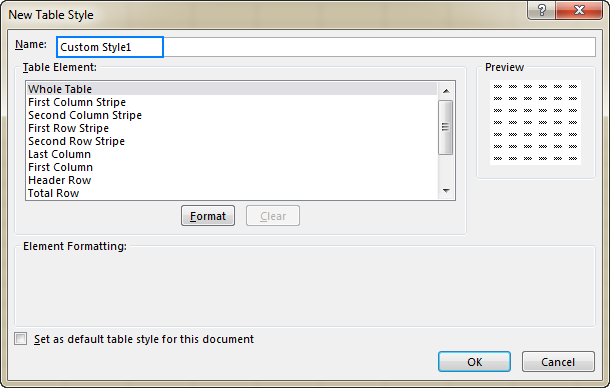
বিদ্যমান ফরম্যাটিং অপসারণ করতে, উপাদানটিতে ক্লিক করুন এবং তারপরে সাফ করুন বোতামে ক্লিক করুন।
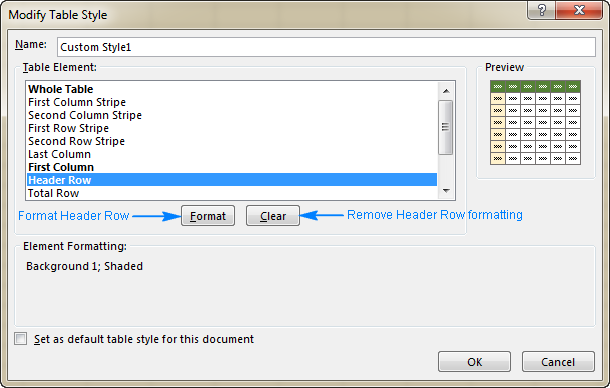
টিপস:
- ফরম্যাট করা টেবিলের উপাদানগুলিকে টেবিল এলিমেন্ট বক্সে বোল্ডে হাইলাইট করা হয়েছে।
- ফরম্যাটিং পরিবর্তনগুলি ডানদিকে প্রিভিউ বিভাগে দেখানো হয়েছে।
- বর্তমান ওয়ার্কবুকে ডিফল্ট স্টাইল হিসাবে নতুন তৈরি টেবিল স্টাইল ব্যবহার করতে, এই ডকুমেন্টের জন্য ডিফল্ট টেবিলের দ্রুত শৈলী হিসাবে সেট করুন বক্স নির্বাচন করুন।
একটি কাস্টম শৈলী তৈরি হওয়ার সাথে সাথে এটি স্বয়ংক্রিয়ভাবে টেবিল শৈলী গ্যালারিতে যুক্ত হয়ে যায়:
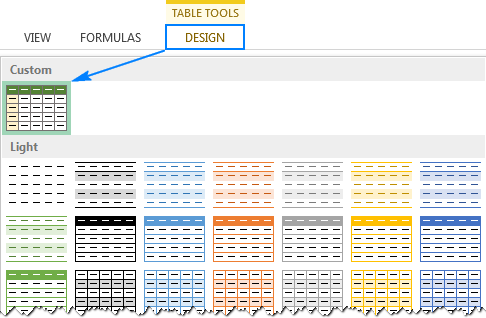 <3
<3
একটি কাস্টম টেবিল শৈলী পরিবর্তন করতে, এখানে যান টেবিল শৈলী গ্যালারিতে, শৈলীতে ডান-ক্লিক করুন, এবং পরিবর্তন করুন…
একটি কাস্টম টেবিল শৈলী মোছা করতে, ডান-ক্লিক করুন এটিতে, এবং মুছুন নির্বাচন করুন৷
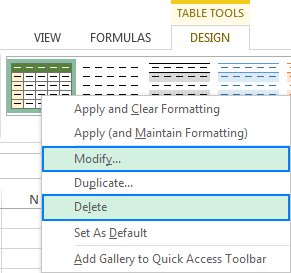
বিল্ট-ইন এক্সেল টেবিল শৈলীগুলি পরিবর্তন বা মুছে ফেলা যাবে না৷
টিপ৷ একটি কাস্টম টেবিল শৈলী শুধুমাত্র ওয়ার্কবুকে পাওয়া যায় যেখানে এটি তৈরি করা হয়। আপনি যদি অন্য ওয়ার্কবুকে এটি ব্যবহার করতে চান, তাহলে দ্রুততম উপায় হল সেই ওয়ার্কবুকে কাস্টম স্টাইল সহ টেবিলটি কপি করা। আপনি অনুলিপি করা টেবিলটি পরে মুছে ফেলতে পারেন এবং কাস্টম শৈলীটি টেবিল শৈলী গ্যালারিতে থাকবে।
এক্সেল টেবিল তৈরি না করে কীভাবে একটি টেবিল স্টাইল প্রয়োগ করবেন
আপনি যদি ইনবিল্ট এক্সেল টেবিল শৈলীগুলির সাথে ওয়ার্কশীট ডেটা দ্রুত ফর্ম্যাট করতে চান তবে আপনি একটি নিয়মিত পরিসরকে এতে রূপান্তর করতে চান না একটি এক্সেল টেবিল, আপনি নিম্নলিখিত সমাধান ব্যবহার করতে পারেন:
- কোন পরিসরের ঘর নির্বাচন করুন যেখানে আপনি একটি টেবিল শৈলী প্রয়োগ করতে চান৷
- হোম<এ 2> ট্যাব, স্টাইলস গ্রুপে, টেবিল হিসাবে ফর্ম্যাট করুন ক্লিক করুন, এবং তারপরে পছন্দসই টেবিল শৈলীতে ক্লিক করুন।
- নতুন তৈরি টেবিলের মধ্যে যেকোনো ঘর নির্বাচন করুন, যান ডিজাইন ট্যাব > টুলস গ্রুপে, এবং পরিসরে রূপান্তর করুন ক্লিক করুন।
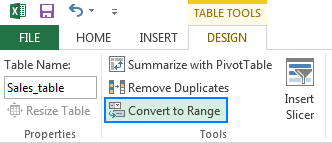
অথবা, টেবিলে ডান-ক্লিক করুন, টেবিল নির্দেশ করুন এবং পরিসরে রূপান্তর করুন ক্লিক করুন।
25>
টেবিল কীভাবে সরাতে হয় ফরম্যাটিং
আপনি যদি এক্সেল টেবিলের সব ফিচার রাখতে চান এবং শুধুমাত্র ফরম্যাটিং বাদ দিতে চানযেমন ব্যান্ডেড সারি, শেডিং এবং বর্ডার, আপনি এইভাবে টেবিল ফরম্যাটটি সাফ করতে পারেন:
- টেবিলের যেকোনো ঘর নির্বাচন করুন।
- ডিজাইন -এ ট্যাবে, টেবিল শৈলী গ্রুপে, আরো বোতামে ক্লিক করুন।
- টেবিল শৈলী টেমপ্লেটের নীচে, সাফ করুন ক্লিক করুন।
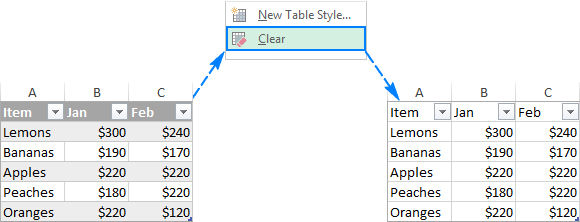
টিপ। একটি টেবিল সরাতে কিন্তু ডেটা এবং ফরম্যাটিং রাখতে , ডিজাইন ট্যাব সরঞ্জাম গ্রুপে যান এবং পরিসরে রূপান্তর করুন ক্লিক করুন । অথবা, টেবিলের মধ্যে যে কোনো জায়গায় ডান-ক্লিক করুন এবং টেবিল > পরিসরে রূপান্তর করুন নির্বাচন করুন।
আরো তথ্যের জন্য, অনুগ্রহ করে দেখুন কিভাবে Excel এ টেবিল ফরম্যাটিং অপসারণ করা যায়।
এভাবেই এক্সেলে টেবিলের স্টাইল এবং ফরম্যাটিং পরিচালনা করতে হয়। আমি পড়ার জন্য আপনাকে ধন্যবাদ এবং আশা করি আগামী সপ্তাহে আমাদের বগে দেখা হবে!
৷
